你平时使用的截图方式什么?
日常生活中,我们看到感兴趣的页面都想把它截屏下来,保存在相册里,或是分享给自己的好友、发送到社交平台上等等 。
现在的智能手机都有截屏功能,但它们的截图方式可能不太一样 。并且,有的手机拥有多种截图方式,但你知道一键截屏的方法吗
【教你一键截屏简单又快速 三星怎么截长图教程】
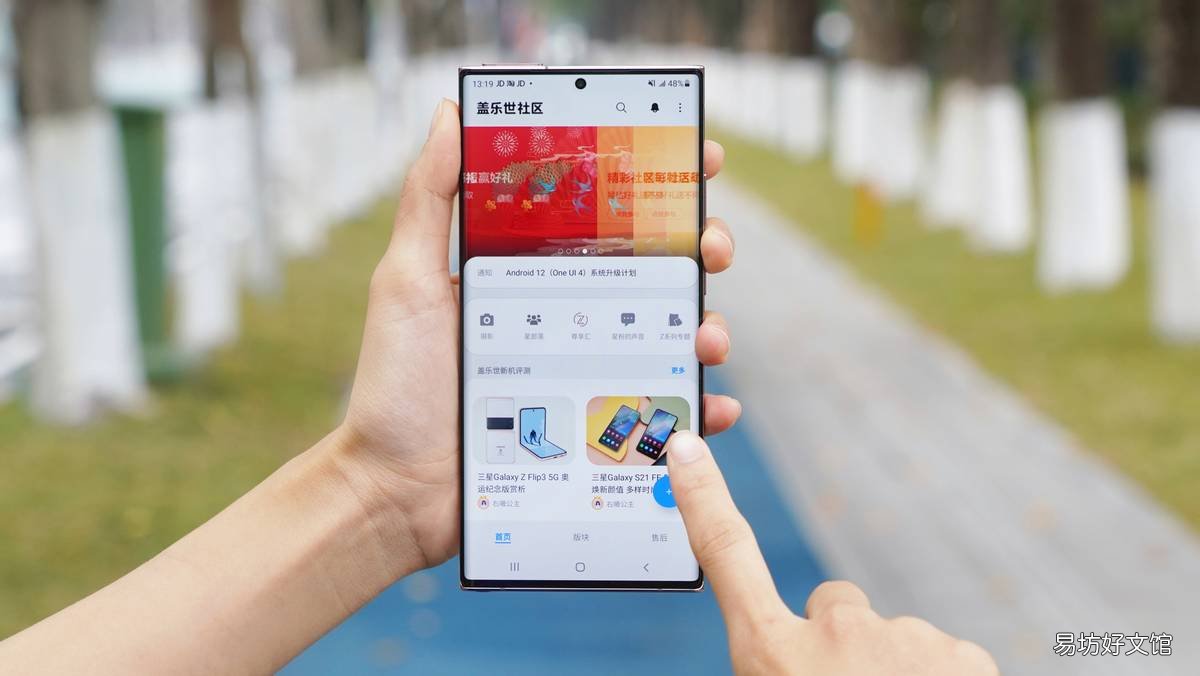
文章插图
很多朋友都在使用三星手机,而三星手机的截图方式很多,如下拉菜单栏截屏、同时按住电源键和下音量键截屏、手势截屏等等 。
今天教大家一个新方法,简单快速又能准确截图!
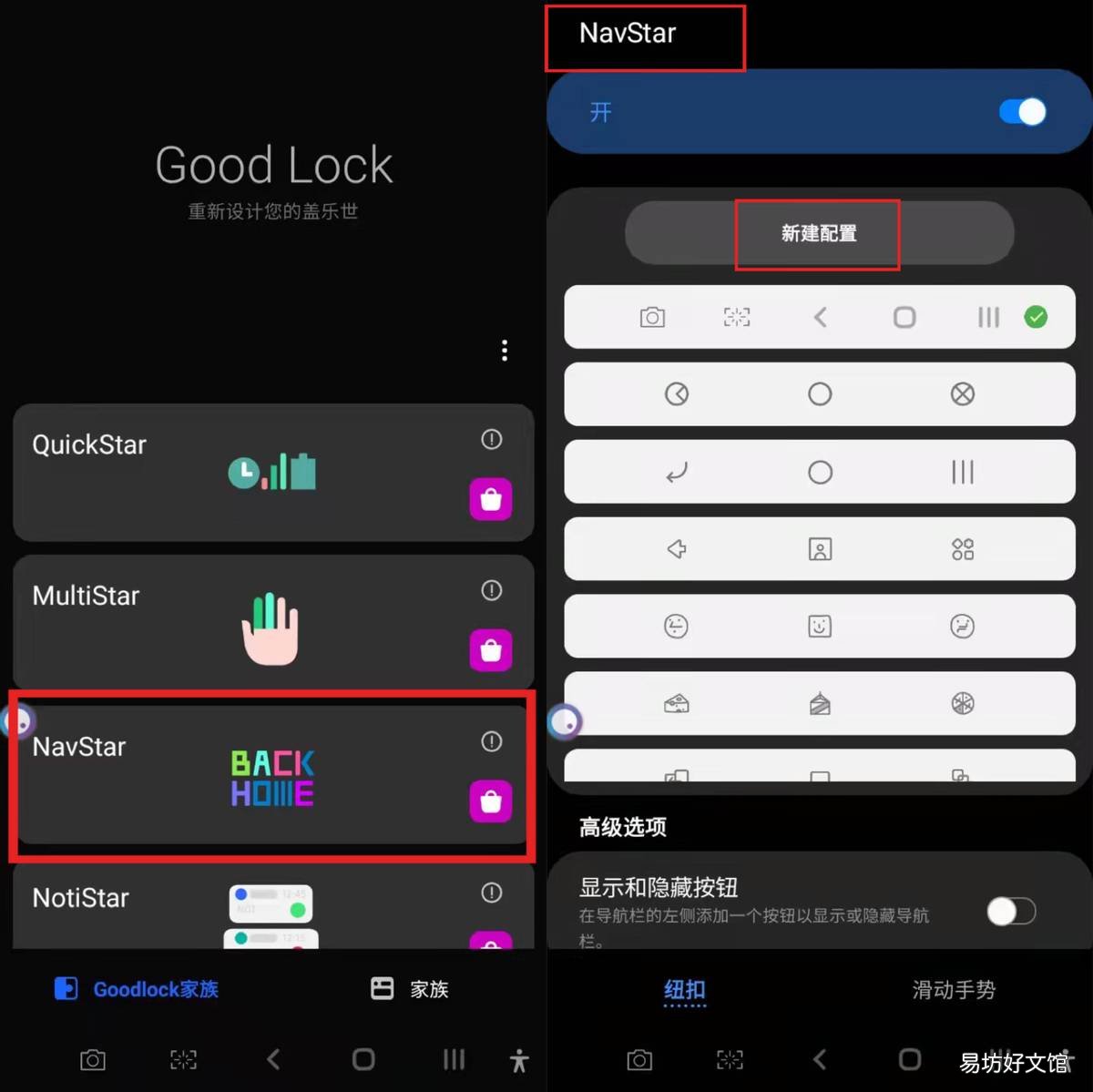
文章插图
首先打开Good Lock,进入Goodlock家族,打开NavStar,选择“新建配置”里的“按钮布局”,再点击“添加按钮”就能将想要的快捷功能,如截取屏幕添加到导航按键中啦!保存退出时记得选择自己的设置哦!
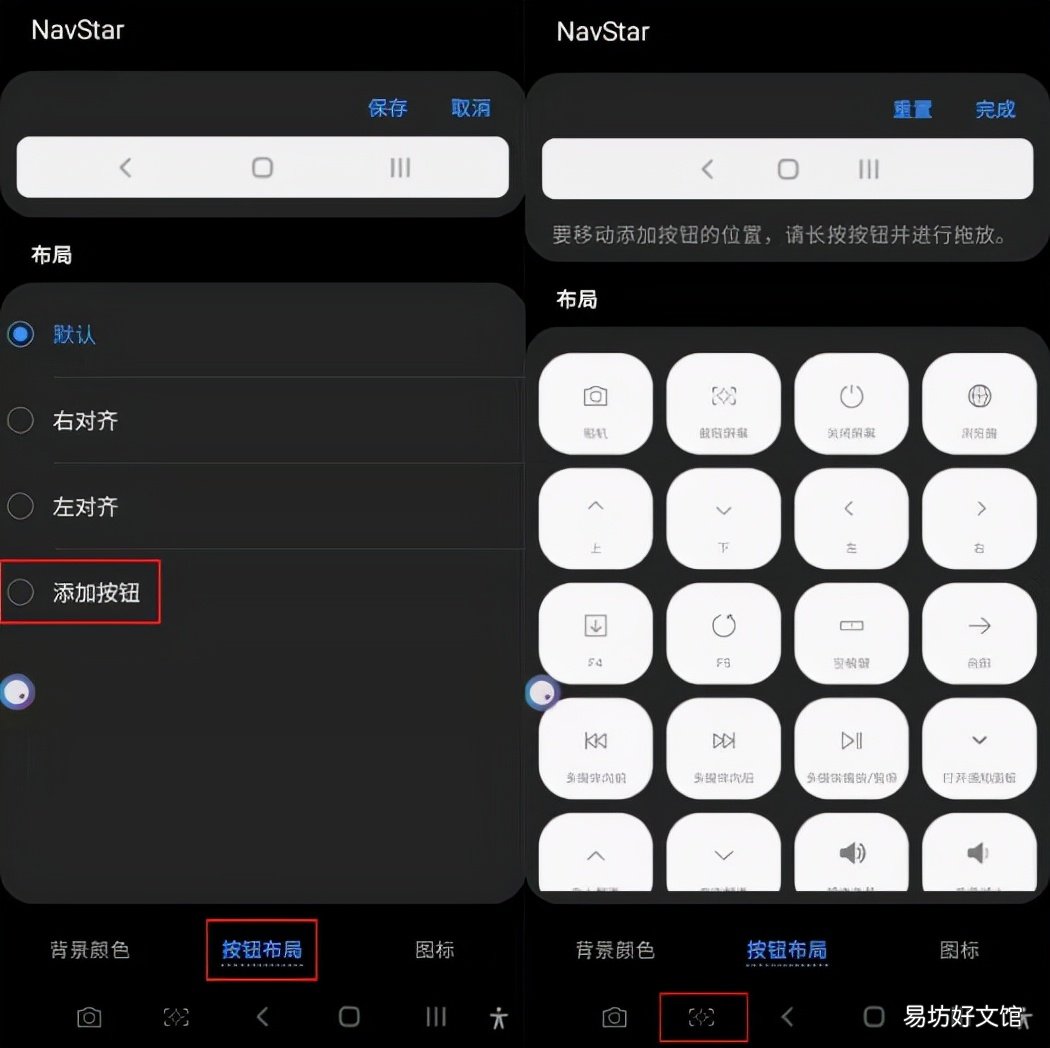
文章插图
看,就是如此简单!点一下就行啦,无需繁琐操作,并且一键截长图只需点击向下滚动按钮即可 。玩转三星手机小技巧,让你的手机更好用!
推荐阅读
- 教你使用苹果自带的检测工具 苹果硬件检测app哪个好
- 1招教你轻松解决 微信图片打印出来黑乎乎的怎么办
- 教你一个办法轻松搞定 微信图片打印出来黑乎乎的怎么办
- 教你iPhone电池效率100%的秘诀 怎么恢复苹果电池健康度100
- 一招教你恢复苹果电池健康度 怎么恢复苹果电池健康度100
- 教你一招快速找回密码 怎样查到自家wifi密码
- 3种方式教你找到wifi密码 怎样查到自家wifi密码
- 三个方法教你如何分辨自己的肤色 皮肤色号对照表黄一白二白
- 教你设置excel打印区域虚线调整 打印区域虚线怎么调整为一页
- 手把手教你玩转导演模式 侠盗飞车5导演模式怎么玩









